Qué es AnyDesk y cómo puedes usarlo desde cero
¿Quieres saber qué es AnyDesk y todo lo que puedes hacer con esta herramienta? A continuación, te lo contaremos.
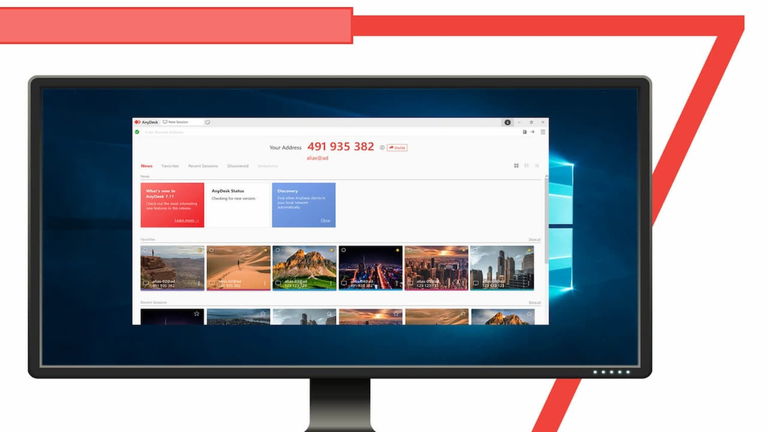
Cuando se trata de controlar el PC de forma remota, existen muchos programas y aplicaciones interesantes que pueden cumplir correctamente con este propósito. Es posible que se te vengan a la mente algunos nombres populares, pero, ¿has escuchado o leído sobre AnyDesk? Esta se presenta como una de las mejores alternativas en este segmento, además de que es intuitiva y fácil de utilizar.
Pero si no sabes nada sobre esta herramienta, no te preocupes, pues hemos preparado este post para contarte todo lo que debes saber sobre AnyDesk, incluyendo para qué sirve, los requisitos que debes cumplir y cómo puedes configurarla correctamente. Evidentemente, también te contaremos sobre sus características más importantes.
En la variedad está la fuerza, por lo que es importante conocer muchas herramientas para controlar el PC de forma remota. Y dentro de todas las opciones tradicionales, como el propio Escritorio remoto de Windows, AnyDesk es una de las opciones más interesantes.
¿Qué es AnyDesk y para qué sirve?
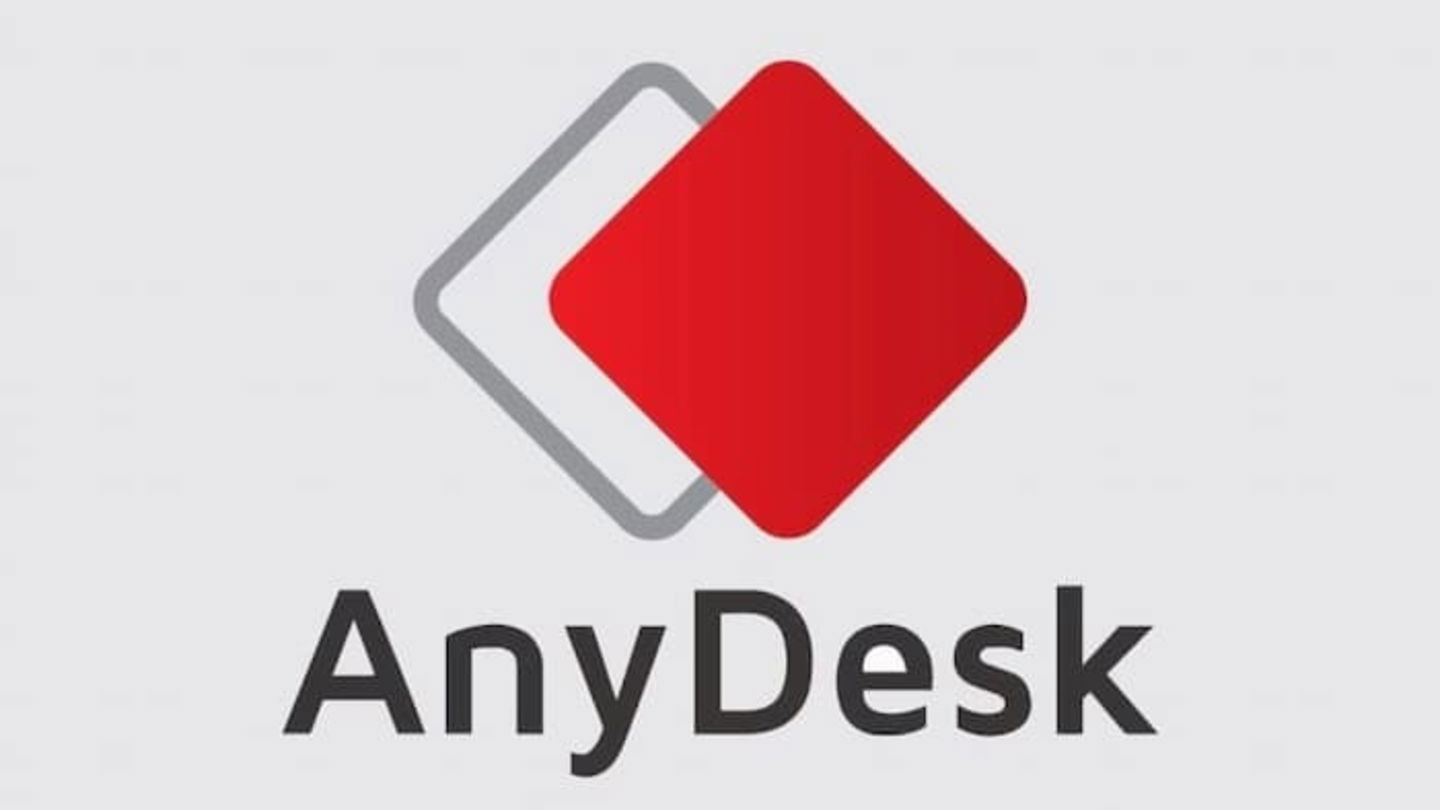
AnyDesk es una de las mejores alternativas en cuanto a herramientas para obtener acceso remoto
Para comenzar, es importante destacar qué es y para qué sirve la herramienta de AnyDesk, lo que te ayudará a entender por qué se ha convertido en una de las alternativas más sólidas en su segmento.
AnyDesk, como ya lo habrás intuido, es una herramienta que te permite controlar el ordenador desde otro dispositivo u ordenador, todo esto de forma remota. Evidentemente, esto tiene muchas aplicaciones y puede ser muy útil, especialmente cuando no te encuentras cerca de tu equipo de trabajo y necesitas alguna información que tienes allí guardada.
Este es uno de los tantos ejemplos de posibles usos para AnyDesk, la cual es un programa que puedes encontrar de forma oficial y gratuita para diferentes plataformas, dentro de las que destacamos Windows, GNU/Linux, MacOS, Raspberry Pi, FreeDS, iOS y Android. Esto es uno de sus puntos más fuertes, pues te permitirá tener acceso remoto a tu equipo prácticamente desde cualquier otro dispositivo.
Y en caso de que te preocupe tu privacidad y seguridad de datos, debes saber que la desarrolladora ha prestado especial atención a este punto, implementando conexiones TLS 1.2 y RSA 2048.
Características más importantes de AnyDesk
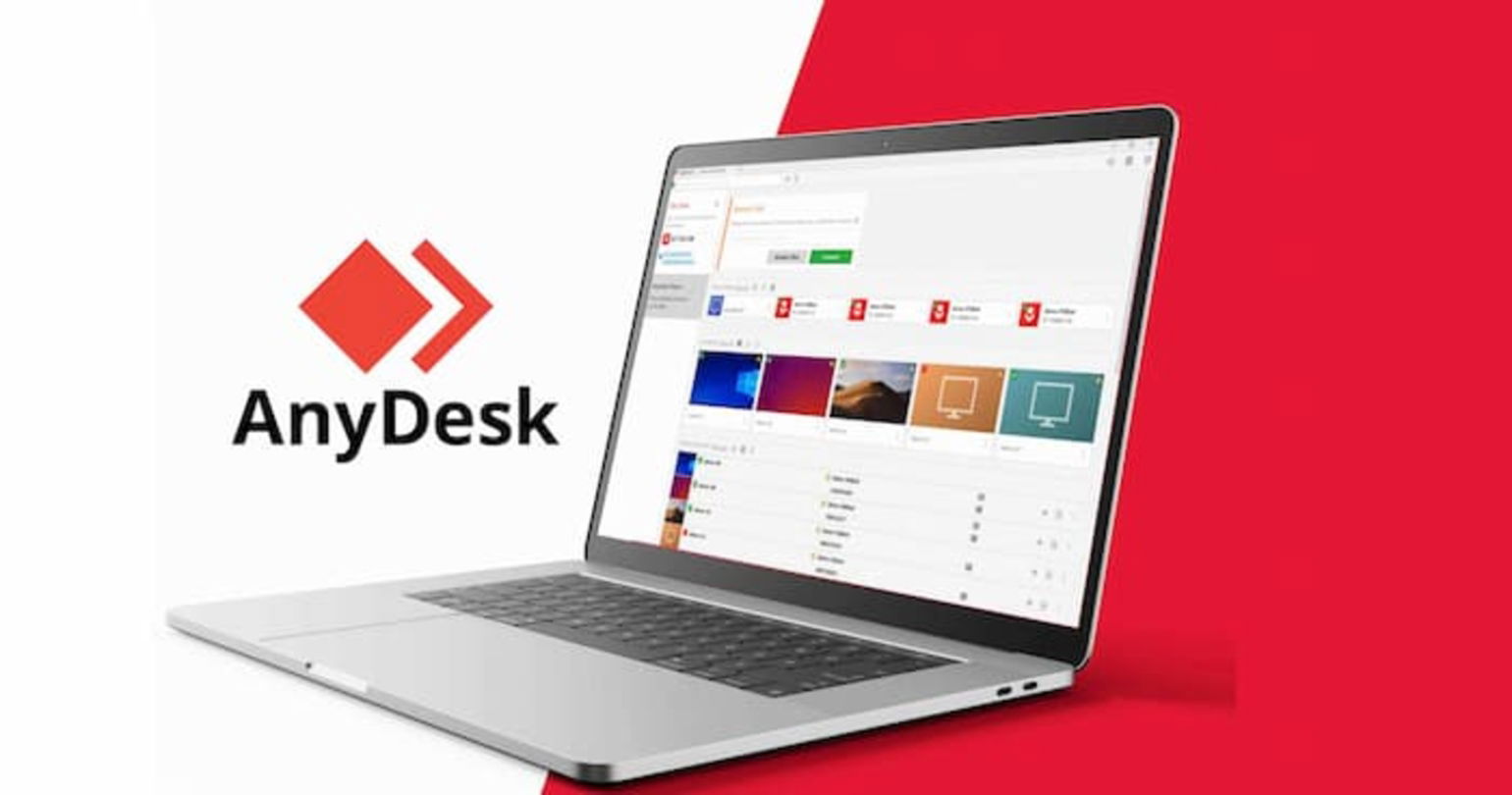
Estas son algunas de las características clave que tiene AnyDesk a su favor
Lo primero que debemos destacar sobre AnyDesk es que es una herramienta muy bien optimizada, pues apenas y consume recursos en segundo plano cuando la estás utilizando. Pero tampoco tiene un gran impacto en la conexión, lo que es una estupenda noticia, debido a su baja latencia.
Otra característica importante es que es compatible con una frecuencia de 60 FPS, lo que está muy bien para transferir datos, imprimir a distancia y más. Además, te permite crear una clave de seguridad que te servirá para acceder cuando quieras al equipo de forma privada.
Cabe destacar que, al igual que muchos programas de esta índole, AnyDesk puede ser utilizado de forma gratuita o también en su versión Premium. Aunque, para esta última, tendrás que pagar la suscripción. Y debemos señalar que, entre sus beneficios más interesantes, es que en su versión de app móvil añade algunos controles avanzados a los que puedes acceder con ciertos movimientos de tus dedos.
Requisitos para usar AnyDesk
Es importante señalar que, para poder utilizar correctamente esta herramienta, debes cumplir con algunos requisitos, pero bastante sencillos.
Lo primero que debes tener es una conexión a internet que sea estable, de manera que no tengas interrupciones en el servicio. Pero, evidentemente, también necesitas tener la aplicación instalada en el equipo que quieres controlar y también el otro dispositivo que utilizarás para tener acceso remoto.
¿Cómo descargar AnyDesk en Windows y Android?
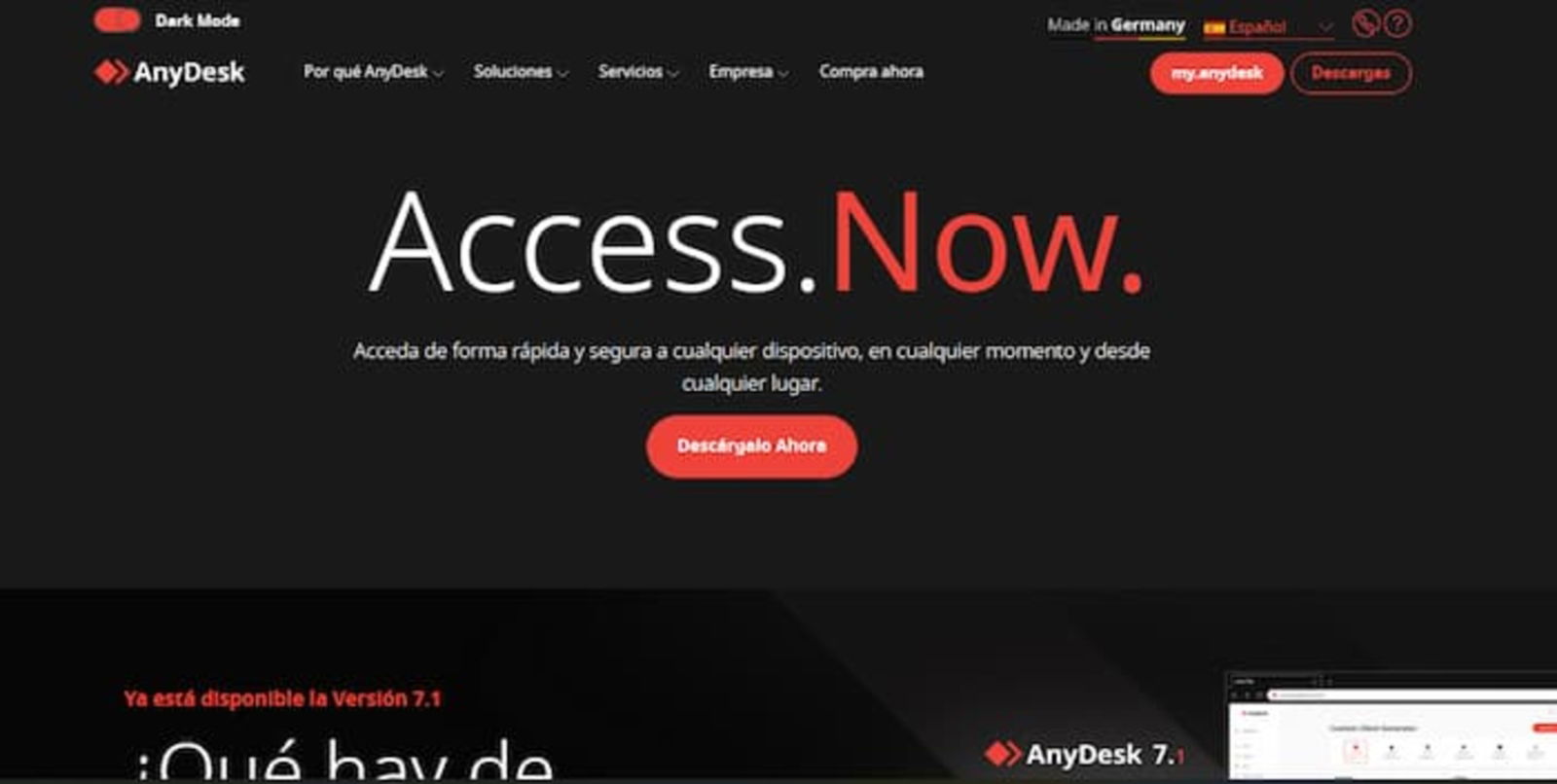
La página web de AnyDesk es muy intuitiva y te permitirá descargar la herramienta para diversas plataformas
Afortunadamente, para descargar AnyDesk, dispones de un montón de plataformas, y todas directamente desde la web oficial de la plataforma.
Más abajo te dejaremos el botón que te llevará a la página web oficial de AnyDesk desde la que tendrás que pulsar Descargar. Por lo general, el sitio reconoce tu plataforma. Aunque, si no es así, puedes seleccionar manualmente la versión que te quieres bajar y proceder con la instalación.
Si planeas controlar un ordenador con Windows desde tu móvil Android, tendrás que descargar el setup y también la app desde la Play Store. Afortunadamente, todo esto es un proceso sencillo y que no te tomará más de un par de minutos.
¿Cómo configurar AnyDesk para empezar a utilizarlo?
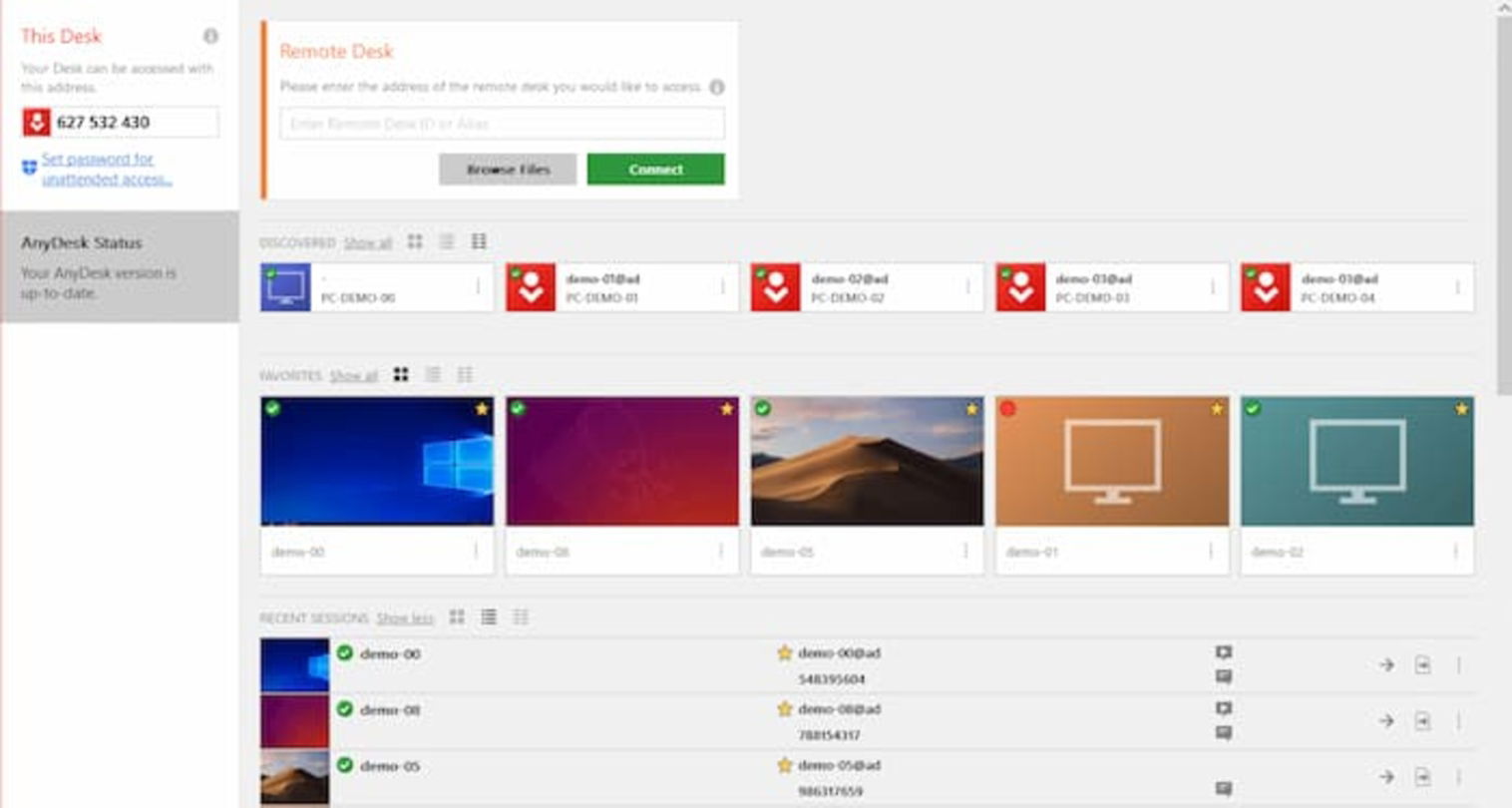
Realizar la conexión entre equipos con AnyDesk es muy sencillo, pues solo debes disponer del código secreto
Ahora que ya conoces todos los detalles sobre AnyDesk, es momento de contarte cómo puedes empezar a usar esta herramienta tan interesante y que te será de utilidad para tus accesos remotos. Y, para lo que te explicaremos, usaremos como ejemplo el que quieres tener acceso remoto a un ordenador Windows.
- Lo primero que debes hacer es ejecutar el programa de AnyDesk en tu ordenador.
- Después, notarás en esta interfaz que hay un código de nueve dígitos en la columna izquierda.
- Ahora, tienes que ejecutar la app móvil de AnyDesk.
- En la interfaz de la app móvil, debes buscar el apartado de Otro puesto de trabajo, que es un campo vacío.
- En este espacio deberás introducir el código de nueve dígitos que copiaste del ordenador.
- Por último, debes aceptar la conexión del dispositivo que te aparecerá en el PC.
Y esto habrá sido todo, ya podrás controlar tu ordenador directamente desde el móvil, donde podrás visualizar la pantalla de este. Además, como un detalle adicional, debes saber que no es necesario que ambos dispositivos estén conectados a la misma red, lo que es una estupenda noticia para controlar tu equipo desde cualquier parte, incluso si no te encuentras en el mismo lugar o ciudad.
¿Cómo funcionan los controles de AnyDesk en el móvil?
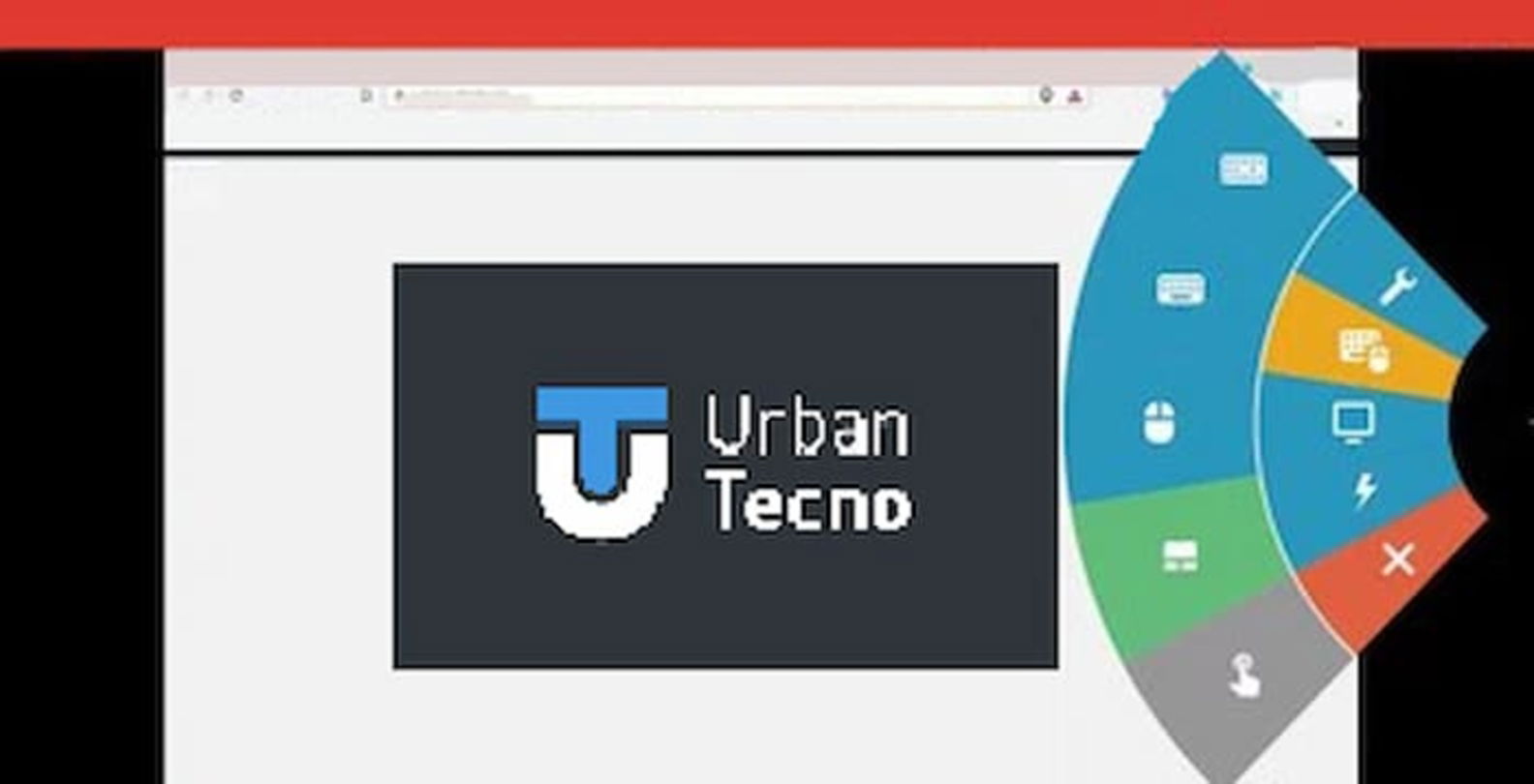
Desde el móvil, tienes acceso a un montón de ajustes y herramientas para controlar el ordenador con AnyDesk
Ahora que has conectado el móvil al ordenador con AnyDesk y puedes empezar a controlarlo, debes saber que, en el smartphone, están preconfigurados algunos controles que te permitirán interactuar con el equipo al que tienes acceso remoto. Además de que es importante que conozcas estos botones para tener una mejor experiencia de uso con esta herramienta.
- Una doble pulsación prolongada te permitirá seleccionar elementos.
- Una pulsación actuará como el clic izquierdo.
- Una pulsación prolongada actuará como clic derecho.
- Para mover el cursor, tendrás que realizar el deslizamiento con el dedo sobre la pantalla.
- Para hacer scroll por la pantalla, tienes que realizar el deslizamiento con los tres dedos.
Aunque estos son los controles básicos de esta herramienta, debes saber que no son los únicos, pues cuando hayas realizado la conexión remota y estés controlando el ordenador desde el móvil, notarás que, en todo momento, hay un botón flotante con el icono de la app. Si lo mantienes pulsado, tendrás acceso a un montón de opciones.
La primera de estas es la de Ajustes y que te permitirá editar algunos datos, pero también podrás modificar aspectos de la calidad del streaming, sonido, métodos de entrada, podrás cambiar de monitor, tener acceso a acciones avanzadas, como hacer captura de pantalla, por ejemplo.